
时间:2021-04-25 16:00:10 来源:www.win10xitong.com 作者:win10
有部分网友告诉小编win10升级出错修复方法的情况他不知道怎么办,推测还会有一些网友也会遇到同样的问题,那有没有办法可以解决win10升级出错修复方法的问题呢?其实方法很简单,小编现在直接给大家说说这个解决步骤:1、右击桌面的此电脑,进入"属性"。2、进入后选择"控制面板主页"进入就彻底解决这个问题了。下面就一起好好的看一下win10升级出错修复方法问题的图文攻略。
如何修复win10升级中的错误:
1.右键单击这台电脑的桌面,然后输入“属性”。
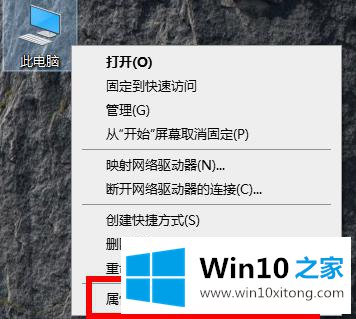
2.选择“控制面板主页”进入。
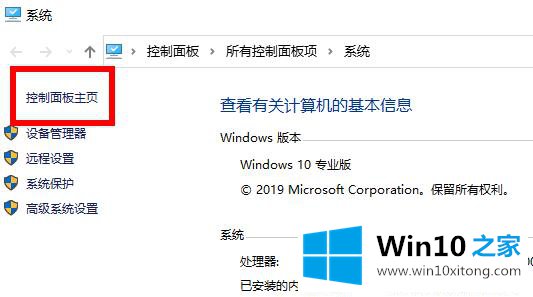
3.点击控制面板主页的右上角,选择“小图标”。
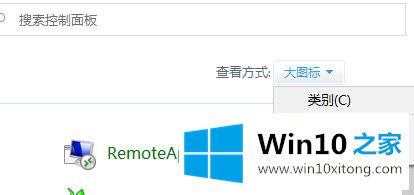
4.输入小图标列表,然后单击“故障排除”。
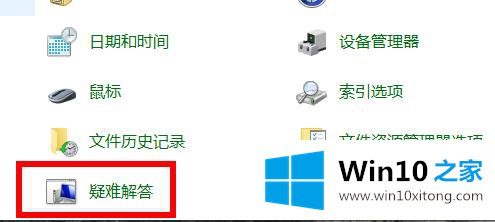
5.单击底部的“系统和安全”。
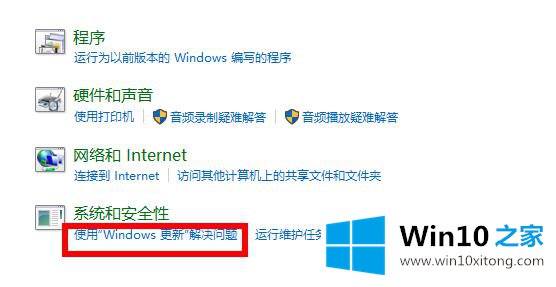
6.进入问题处理,点击下一步开始扫描,等待完成。
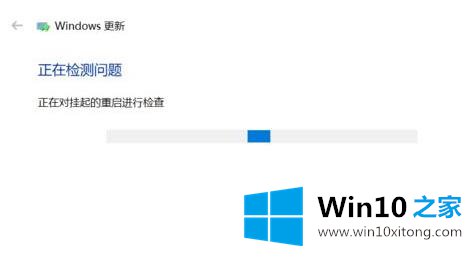
7.扫描后,单击“应用此修复”。
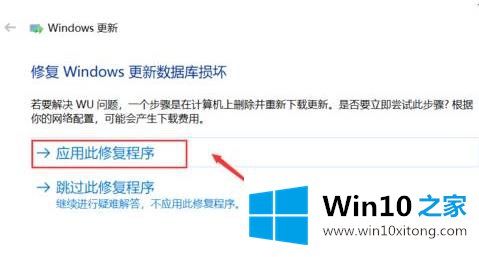
8.等待修复完成。
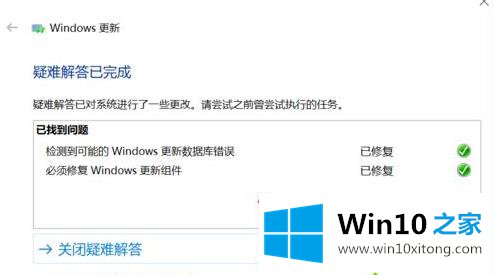
好了,小编已经把win10升级出错修复方法的图文攻略全部告诉大家了,如果问题还不能得到解决,可以用重装系统的办法进行解决,windows系统下载可以继续关注本站。